SimStudio 元件图标设计规范
图标检查
用户可以随时点击上方工具栏的预览按钮,或使用快捷键 ctrl+P,打开图标的预览。
预览按钮位置如下:
弹出的预览窗口示意如下:
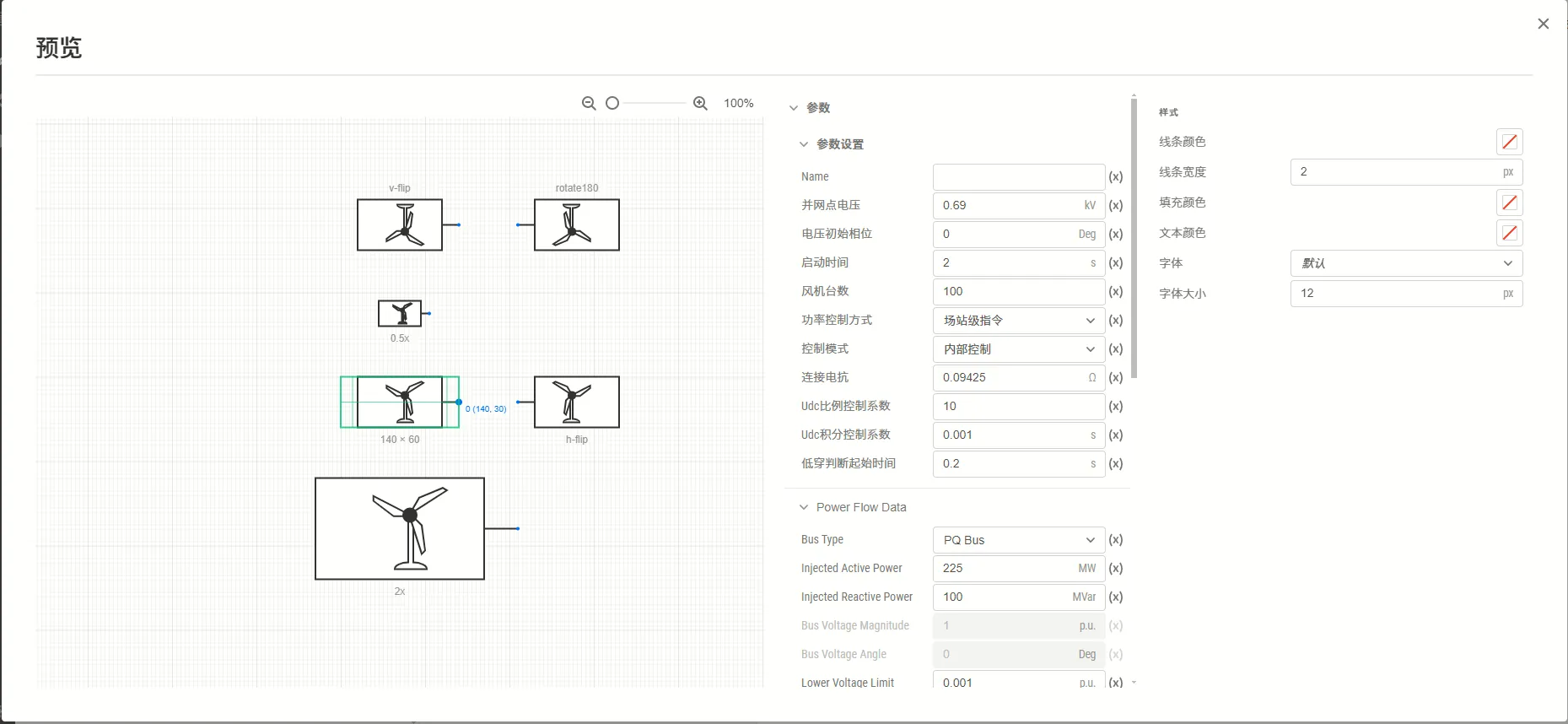
在这里,可以从以下方面检查图标是否规范:
图标大小:用户可以检查该图标的大小和位置,如下图所示。
主要查看灰色字体显示的宽度与长度的数值是否为 5 的倍数;并检查蓝色字体显示的引脚位置的 X 与 Y 坐标是否为 5 的倍数。详见下方 组件的位置与大小
缩放或旋转正确性:检查图标在缩小、放大或旋转后是否正确显示。
不同参数下的图标显示:当图标的部分组件设定了与参数相关的条件后,可以在这里预览不同参数条件下的图标样式。
样式修改:在模块调用时是可以更改填充颜色等格式的,在这里可以预览不同的线条、填充、字体设置,查看是否符合预期。
组件位置与大小
在 SimStudio 中,平移、连线、缩放元件时,会伴随有网格吸附,即所有图形操作都会吸附在 5px 大小的网格上。因此,在设计图标时,也需要尽量保证各个组件的位置为 5px 的倍数。
以某风机模块为例,这里用 路径 组件实现了输入引脚的图标,其大小和位置的设置如下图所示:
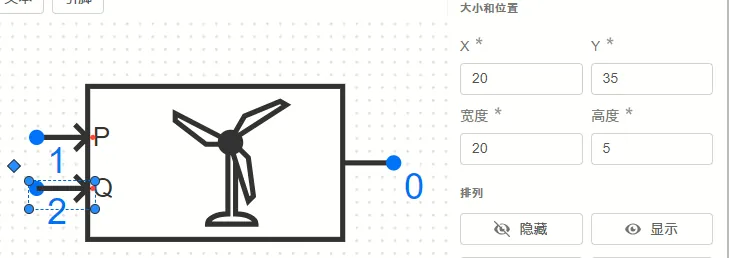
可见,该组件的 X、Y、宽度、高度 均为 5 的倍数。在放置图标组件时应尽量遵守这一规则,否则可能造成连线无法对准等问题。